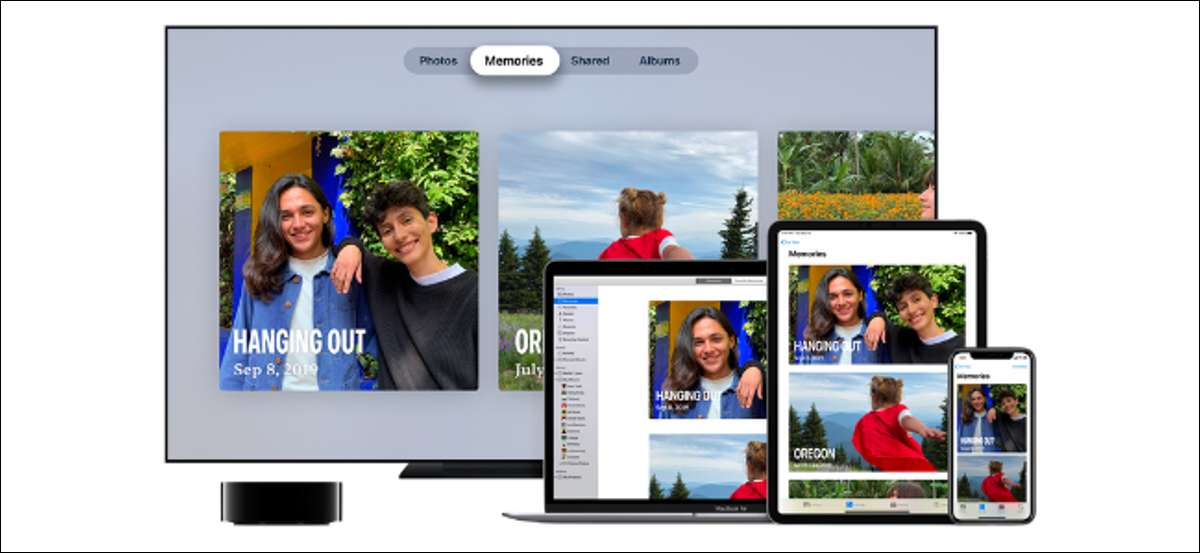
iCloud Photosは自動的にアップロードして、すべてのAppleデバイス間ですべての画像を同期します。それは素晴らしいバックアップソリューションですが、Macのストレージを食べているかもしれません。 Mac上でiCloudの写真を無効にする方法は次のとおりです。
Macでは、iCloudの写真が写真アプリを使用して機能します。 Macを最初に設定したときにiCloud Photos Optionを有効にした場合は、写真アプリにすべての写真の低解像度版が格納されていることを意味します。 iCloudアカウント 。写真アプリを使って積極的に使用していなくても、バックグラウンドで新しい写真やビデオをダウンロードします。
関連している: AppleのiCloudとは何ですか?そしてそれは何をバックアップしますか?
それがどのように機能するかを考えると、あなたのMac上のフォトライブラリが20GB以上に拡張することは珍しくありません。それはあなたが使用していない写真によって占めたスペースだけです。 Mac上のiCloud Photos機能を無効にすることで、スペースを再利用できます。
これを行うには、まずMac上で写真アプリを開きます。あなたはドックや使うことによってこれを行うことができます スポットライト検索 。
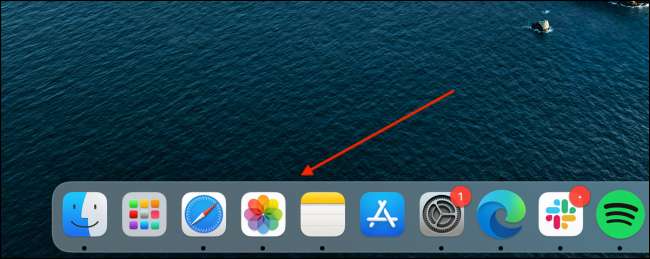
次に、上部のメニューバーから[写真]ボタンをクリックして[環境設定]オプションを選択します。
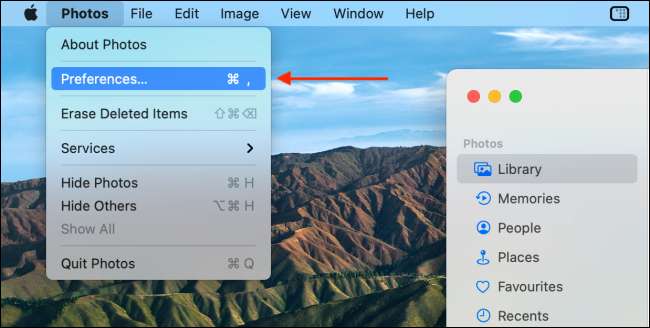
[iCloud]タブに移動して、[iCloud Photos]オプションをオフにします。
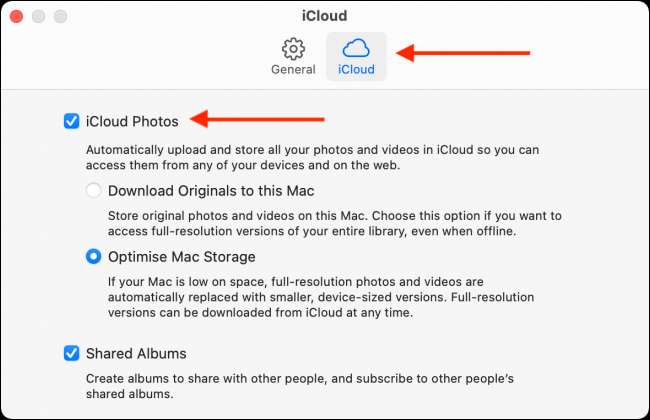
あなたのMacはiCloudサービスから新しい写真のアップロードとダウンロードを中止します。それはあなたのiPhoneとiPadに取り組んでいきます。
Icloud Photos Serviceを無効にした後でも、Macでダウンロードされた写真がまだそこにあることに気付くかもしれません。
[写真]アプリで、[ライブラリ]タブに移動して削除する写真を選択します。その後、右クリックして[写真の削除]ボタンをクリックします。あるいは、キーボードの削除キーを使用することもできます。
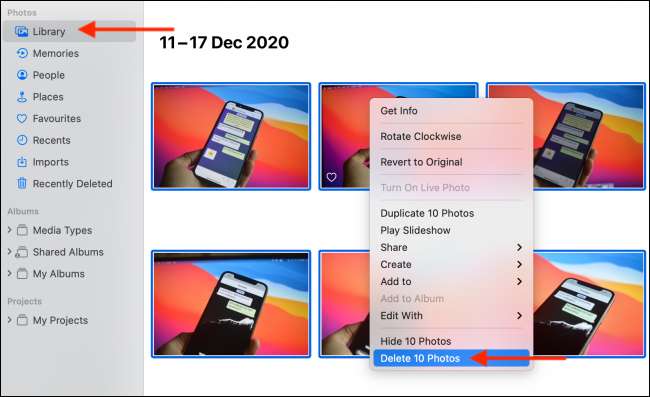
次に、サイドバーから[最近削除された]セクションに移動して[削除]ボタンをクリックします。
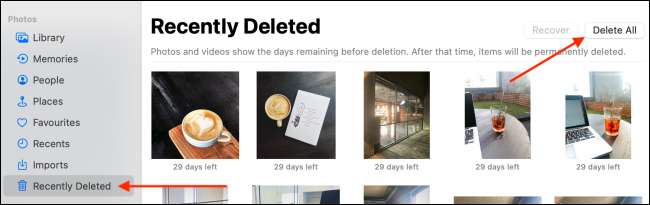
ポップアップから「削除」ボタンをクリックして確認します。
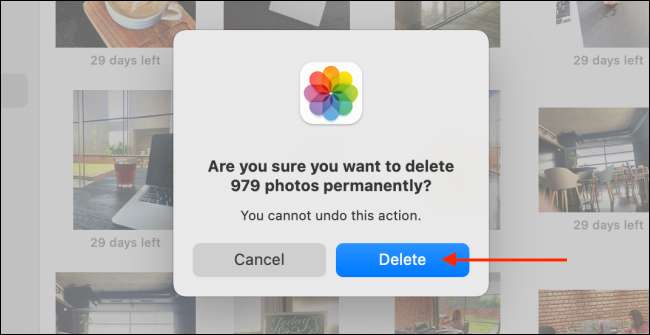
今、Macはローカルストレージからすべてのメディアを削除します。
古いICLoudバックアップは、iCloudアカウントにストレージスペースを追加する可能性があります。これがどのようにするかです 古いiCloudバックアップを削除します iPhoneまたはiPadで。
関連している: iPhoneおよびiPadでiCloudバックアップを無効にして削除する方法







